Hvis du liker å bruke en mus for å få jobbet gjort på Mac eller Windows-bærbar PC, kan det hende du synes det er nyttig å deaktivere styreflaten eller berøringsplaten på systemet. Dette er veldig nyttig hvis du skriver mye og styreflaten ligger i et sted på den bærbare datamaskinen som gjør at det alltid skal hente små bevegelser fra hånden mens du skriver.
Det kan være veldig irriterende hvis du skriver noe, og plutselig hopper markøren til en annen del av dokumentet! I denne artikkelen vil jeg vise deg de forskjellige måtene for å deaktivere berøringsplaten på OS X, Windows 7 og Windows 8.
Deaktiver Trackpad OS X Mountain Lion
Hvis du kjører den nyeste versjonen av OS X, og du har en Bluetooth- eller USB-mus tilkoblet, kan du få OS X å ignorere styreflaten ved å gå til Systemvalg og deretter klikke på Tilgjengelighet .
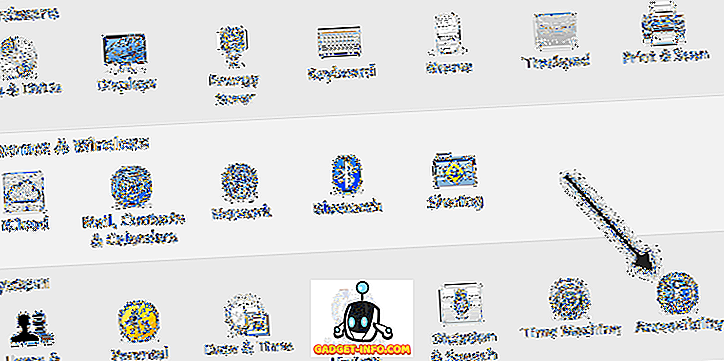
Rull deretter ned til Mus og Trackpad og sjekk Ignorer innebygd styreflate når mus eller trådløst styreflate er til stede .
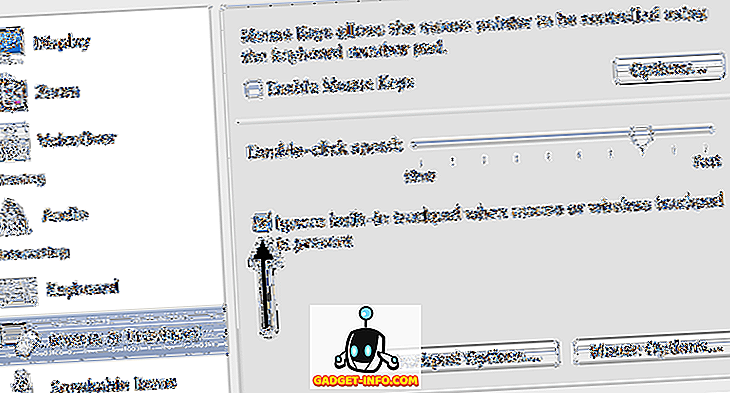
Deaktiver styreflate på Windows
I Windows 7 og Windows 8 finnes det et par forskjellige måter du kan deaktivere styreflaten avhengig av hvordan systemet ditt er konfigurert. Den første måten du vil sjekke på, er å se om det finnes en spesiell knapp på tastaturet eller slå på den bærbare datamaskinen for å deaktivere styreflaten. For eksempel er dette nøkkelen på en Dell bærbar PC. Du må trykke på funksjonstasten og styreputeknappen for å aktivere / deaktivere den.
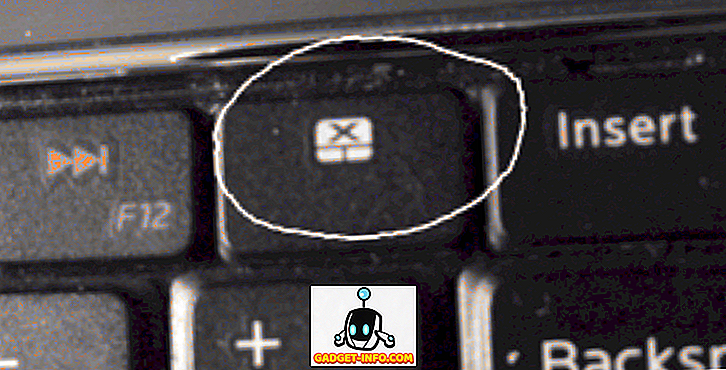
Hvis du ikke har knappen eller bryteren, er neste måte å deaktivere berøringsplaten, å gå til Musegenskaper fra Kontrollpanel og se om det finnes en Enhetsinnstillinger eller Touchpad- fanen.
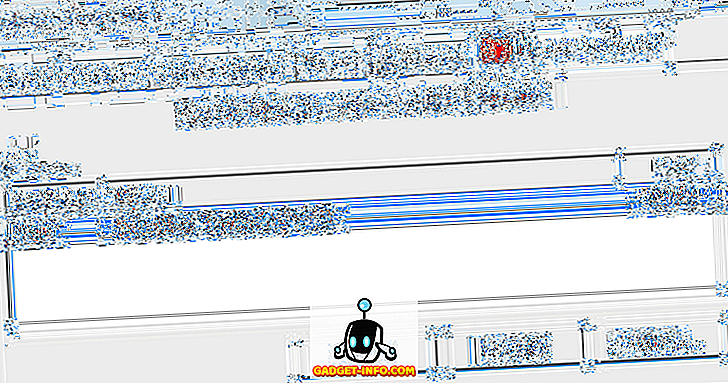
Klikk på Deaktiver-knappen, og du er god til å gå. Hvis du ikke ser fanen Enhetsinnstillinger i Egenskaper for mus, betyr det at du ikke har de riktige driverne installert eller hele programvaren for styreflaten. Gå til produsentens nettsted og last ned hele driverpakken.
Til slutt kan du åpne Enhetsbehandling fra Kontrollpanel, utvide Mus og andre pekeenheter og deretter deaktivere berøringsplaten hvis den er oppført der.
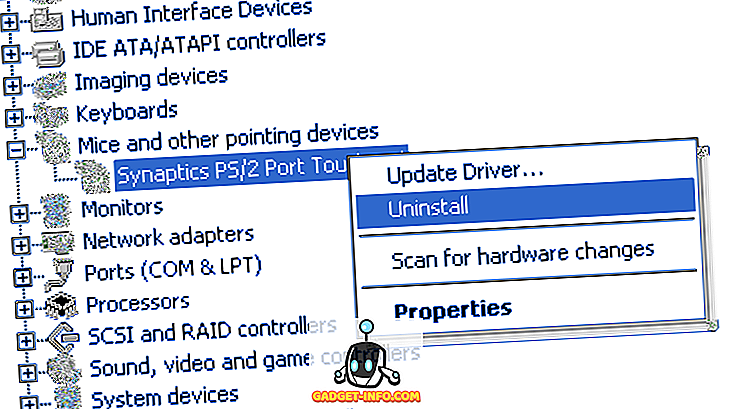
Alt er det samme når du deaktiverer styreflaten i Windows 8 også. Selvfølgelig i Windows 8, kan styreflaten din ikke engang fungere med mindre du har de nyeste driverne! Synaptics har fortsatt ikke gitt ut en Windows 8 generisk Touchpad-driver ennå, så hold øye med det hvis du har en Synaptics touchpad på din bærbare PC. Nyt!









